Jailbreak Tethered de l’iPhone 3GS, l’iPhone 4, l’iPod Touch 3G, l’iPod Touch 4G et de l’iPad 1 sur l’iOS 5.1 avec Redsn0w 0.9.10b6b (Mac et Windows)
Peu après la sortie de l‘iOS 5.1, la Dev Team met à jour redsn0w pour rendre possible le jailbreak Tethered de nos iDevices. Voici la marche à suivre si vous souhaitez jailbreaker votre iDevice qui est déjà sous l’iOS 5.1.
Petit rappel avant de commencer :
Un jailbreak permet de casser les protections de l’iDevice, d’installer l’application Cydia et donc de profiter de nombreuses applications non approuvées par Apple.
Ce jailbreak est Tethered (attaché), c’est-à-dire que c’est une première version de jailbreak et qu’il vous faudra toujours un ordinateur pour démarrer votre iDevice. Si vous faîtes attention de bien recharger votre iDevice avant qu’il ne s’éteigne et que vous attendez d’avoir un ordinateur (avec redsn0w sur celui-ci) pour installer des applications, ce type de jailbreak ne sera vraiment pas un inconvénient.
Un jailbreak ne désimlock pas l’iPhone.
Un jailbreak n’altère pas le fonctionnement de votre iDevice et n’annule pas un desimlockage officiel.
Ce jailbreak ne concerne que les iPhones 3GS (ancien et nouvel iBoot. Les chanceux qui possèdent un ancien iBoot pourront disposer d’un jailbreak Untethered), les iPhones 4, les iPods Touch 3G, les iPods Touch 4G et les iPads 1.
Précaution à prendre avant de jailbreaker votre appareil :
Pensez à sauvegarder le contenu de votre iDevice.
Sur iTunes, faîtes un clic droit sur votre iDevice et cliquez sur « Transférer mes achats ».

Sur iTunes, faîtes un clic droit sur votre iDevice et cliquez sur « Sauvegarder ».

Fichiers à télécharger :
Redsn0w :
Redsn0w 0.9.10b6b pour Mac.
Redsn0w 0.9.10b6 pour Windows.
Firmware iOS 5.1 :
Nécessaire que si redsn0w ne reconnait pas votre iDevice automatiquement.
Astuce : Téléchargez toujours vos fichiers avec Firefox ou Google Chrome, cela vous évitera bien des déconvenues.
Jailbreak de votre iDevice sous l’iOS 5.1 avec Redsn0w :
Décompressez l’archive Redsn0w_mac_0.9.10b6b.zip ou Redsn0w_win_0.9.10b6.zip
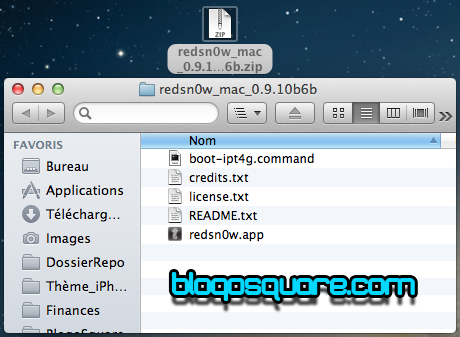
Lancez Redsn0w et cliquez sur « Jailbreak ». Redsn0w va reconnaître automatiquement votre iDevice et le jailbreak à effectuer. Si Redsn0w ne reconnaît pas votre iDevice, cliquez sur « Extra », cliquez sur « Select IPSW » et choisissez l’iOS 5.1 correspondant à votre iDevice. (Liens ci-dessus)
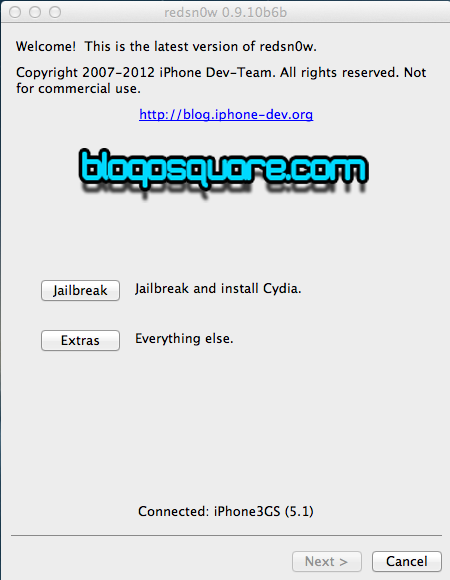
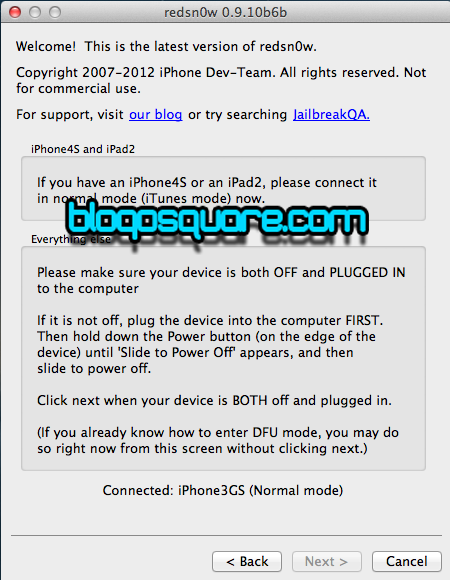
Vous devrez ensuite éteindre votre iDevice pour commencer les manipulations pour passer en Pwned DFU.
Une fois l’iDevice éteint, cliquez sur « Next » et faîtes les manipulations demandées pour passer votre iDevice en DFU.
1 – Maintenez 3 secondes le bouton Power.
2 – Sans relâcher Power, appuyez sur le bouton Home pendant 10 secondes.
3 – Sans relâcher le bouton Home, lâchez le bouton Power.
Astuce : si votre iPhone était bloqué en Recovery ou qu’il vous est impossible de l’éteindre. Au moment d’éteindre votre iPhone, placez votre souris sur le bouton« Next ». Maintenez Home + Power jusqu’à c e que l’écran s’éteigne. Et aussitôt cliquez sur « Next » et enchaînez normalement les manipulations comme indiqué ci-dessus.
Une fois en DFU, Redsn0w vous affichera les options disponibles avec des cases à cocher. Cochez évidement « Install Cydia » et je vous conseille de ne pas cocher les autres cases puis cliquez sur « Next ».
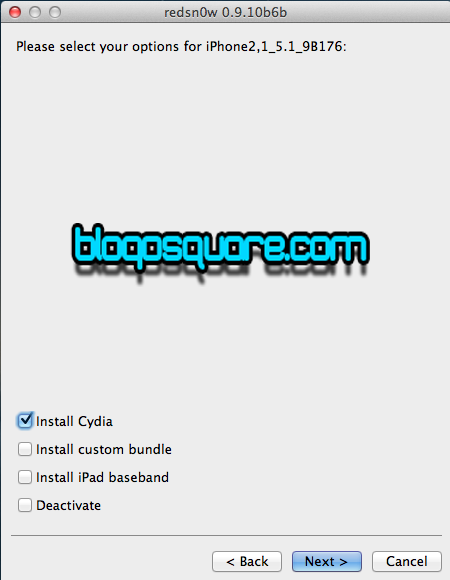
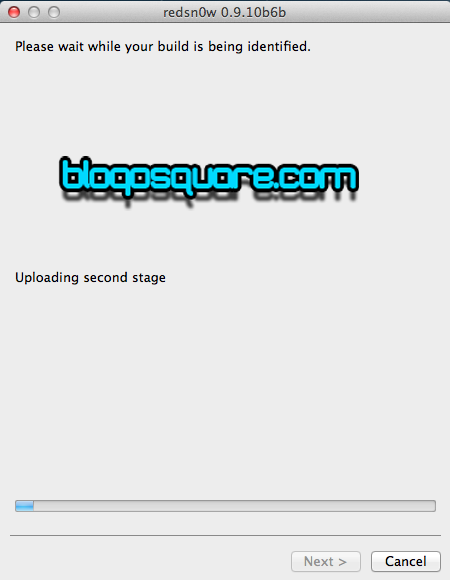
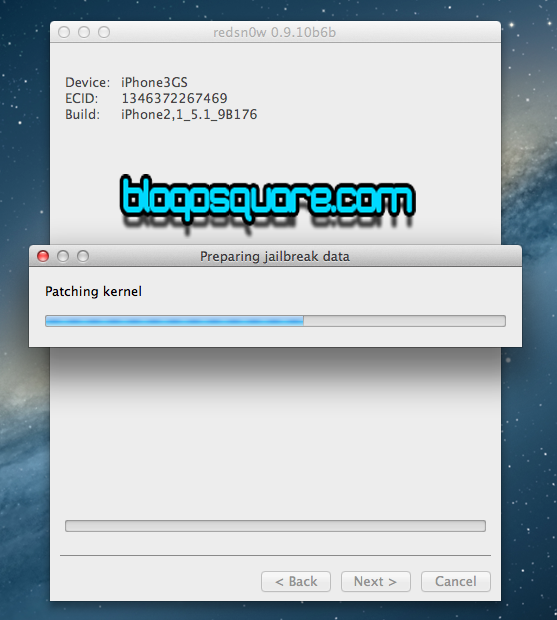
Une fois que vous aurez validé, vous n’avez plus rien à faire, attendez simplement que les boutons de redsn0w soient de nouveau disponibles. Une fois que vous pourrez cliquer sur « Cancel » ce qui fermera Redsn0w, toutes les autres opérations de jailbreak se passeront sur votre iDevice.
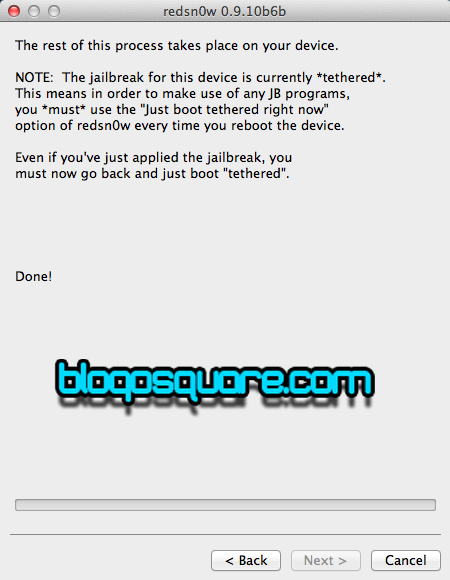
Après avoir vu le « Disk Dur », les écritures blanches sur le fond noir et l’ananas + la barre de chargement, votre iDevice redémarrera et vous pourrez voir maintenant Cydia sur votre Springboard. Mais normalement elle ne s’ouvrira pas ou celle-ci sera blanche, il faudra donc redémarrer votre iDevice en Tethered pour pouvoir l’ouvrir.

Astuce : Si vous avez des problèmes pour effectuer le jailbreak sur Windows (blocage ou fermeture de redsn0w), fermez redsn0w. Faîtes un clic droit sur l’icône de redsn0w et choisissez « Executer en tant qu’administrateur ». Si cela ne suffit pas, fermer redsn0w, faîtes un clic droit sur l’icône de redsn0w, choisissez « Propriétés » et choisissez « compatibilté XP » ou « compatibilité 98 ».
Démarrer votre iDevice en Tethered :
Comme indiqué en début de tutoriel, vous devrez toujours démarrer votre iDevice avec redsn0w car c’est un jailbreak Tethered. Pour parler technique, le botroom qui est chargé de vérifier l’ensemble de votre iDevice (lors de l’affichage de la pomme) capte le jailbreak et reste bloqué sur la pomme.
Ouvrez Redsn0w, cliquez sur « Extra » et choisissez « Just Boot ».
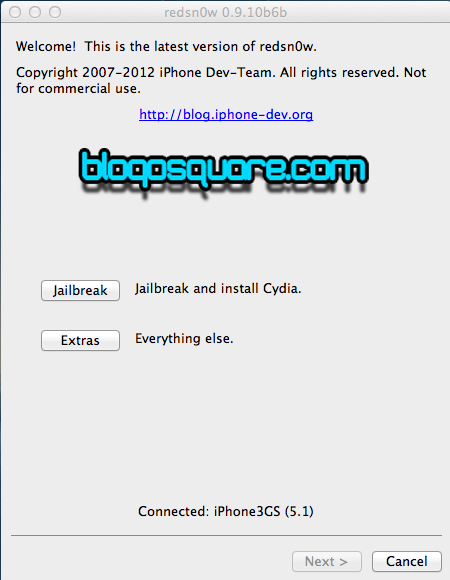
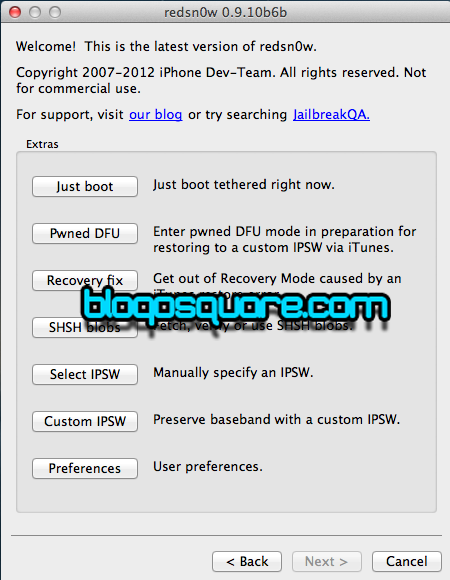
Comme précédemment, éteignez votre iDevice, cliquez sur « Next » et passez le en Pwned DFU.
1 – Maintenez 3 secondes le boutons Power.
2 – Sans relâcher Power, appuyez sur le bouton Home pendant 10 secondes.
3 – Sans relâcher le bouton Home, lâchez le bouton Power.
Redsn0w va alors démarrer votre iDevice en Tethered. En gros il empêchera le Botroom de capter le jailbreak et donc de rester bloquer sur la pomme.
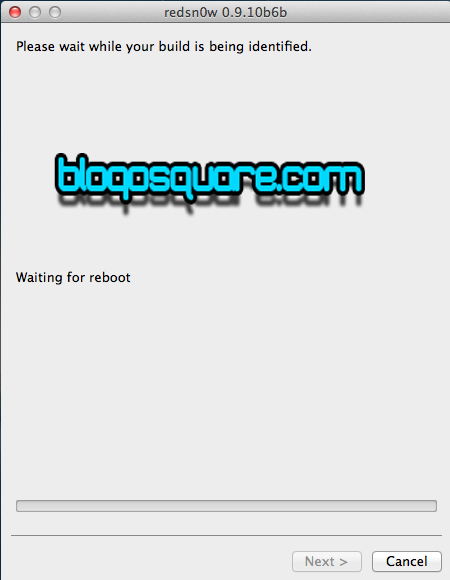
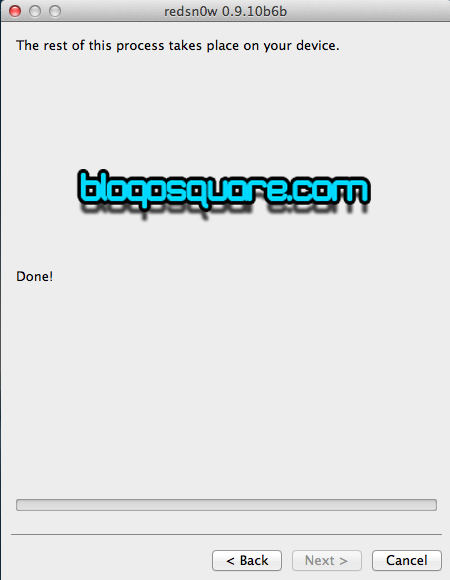
Il ne vous reste plus qu’à ouvrir Cydia, à choisir le type d’utilisateur et à profiter de tous ce qu’offre cette application plus que géniale. (si vous débutez, choisissez « utilisateur » comme réglage, cela vous évitera des problèmes comme de supprimer un paquet système qui fera planter l’iDevice.)

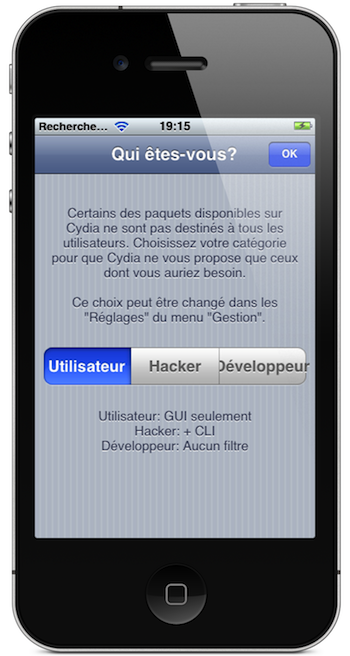
Astuce : Lorsque vous installerez une application sur Cydia et que celle-ci vous demandera de redémarrer l’iDevice, ne cliquez pas sur le bouton « Redémarrer l’appareil ». Quittez plutôt Cydia et éteignez normalement l’iDevice. Cela évitera que celui-ci redémarre automatiquement et donc qu’il reste bloqué bêtement sur la pomme. Cette astuce vous épargnera de faire la manipulation au cas où vous n’arrivez pas à l’éteindre pour passer en DFU.
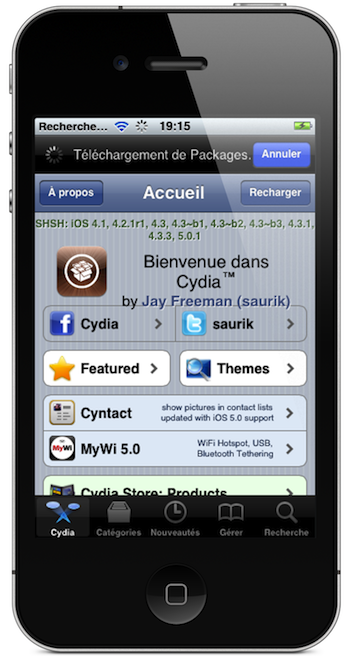
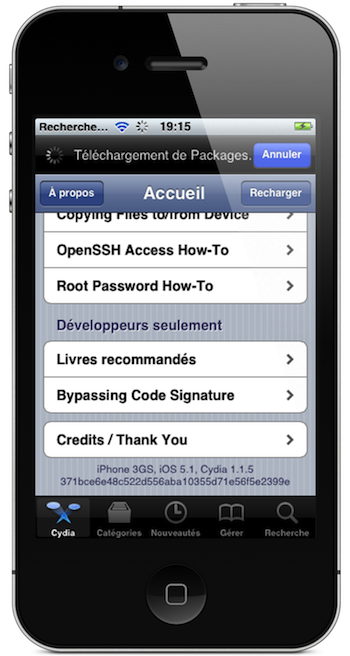
Voilà votre iDevice est jailbreaké en Tethered et vous pourrez installer de nombreuses applications qui ne sont pas approuvées par Apple. Nous espérons grandement un jailbreak Untethered (pas besoin d’ordinateur pour démarrer l’iDevice), mais ce jailbreak contentera surement bon nombre d’utilisateurs.
Attention si c’est votre premier jalibreak, vous risquez de ne plus pouvoir vous en passer. Faîtes aussi attention aux applications, tweaks et autres que vous installerez, vérifiez qu’ils soient bien compatibles avec votre iDevice et l’iOS 5.1 (normalement c’est indiqué dans la description sur Cydia)
Bon jailbreak à tous.

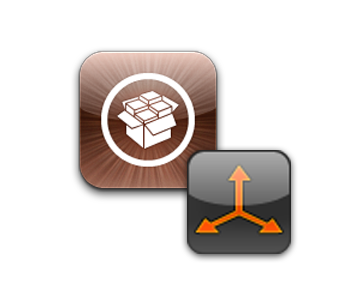
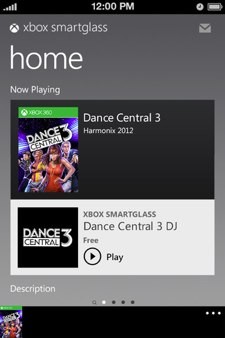
Bonjour,J’ai un probleme , quand je clique sur extrat pour selection le ispw ensuite j’ai cliquer sur jailbreak la tous va bien mais a la fin il me met l iphone ne detecte pas.
J’ai un iphone 4 version 5.1
Merci de votre reponse.
L’iphone ne veut pas mettre en mode dfu
Bonjour,
L’iPhone n’est pas reconnu automatiquement ?
Normalement redns0w n’as pas besoin du firmware pour jailbreaker l’iPhone.
Nickel.
J’ai 47 anset peu familiarisé avec le jailbreak.
J’ai réussi avec vos conseils à jailbreaker les 2 iphones de mes fils qaui ont respectivement 16 et 19 ans.
Un comble.
Merci encore